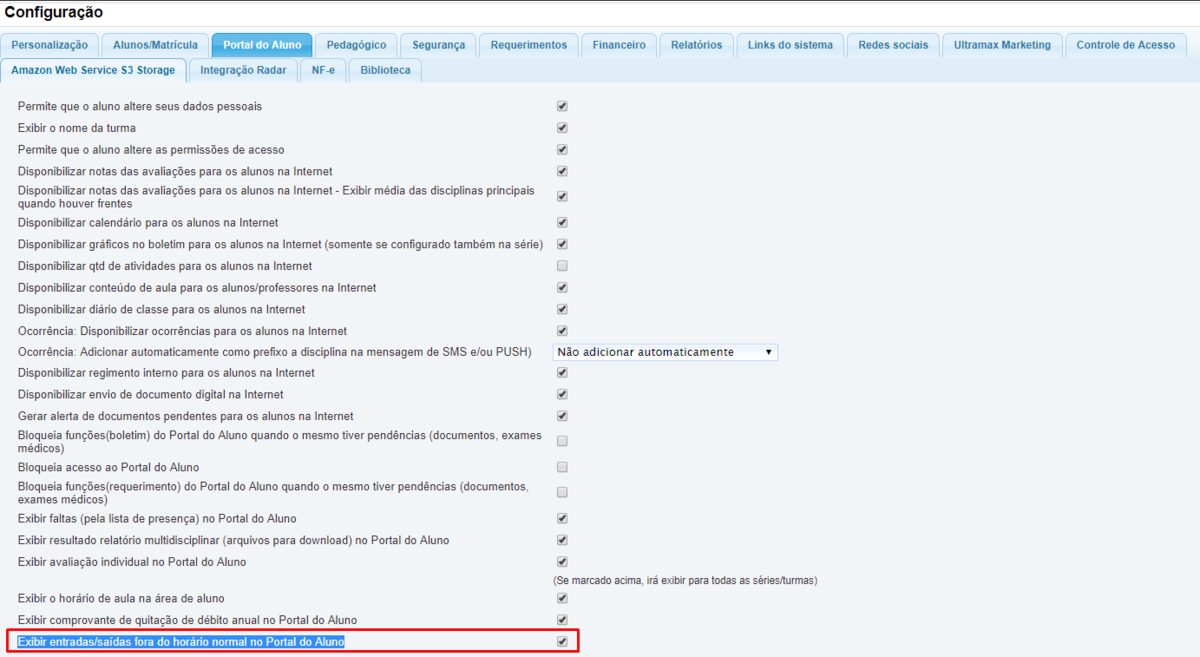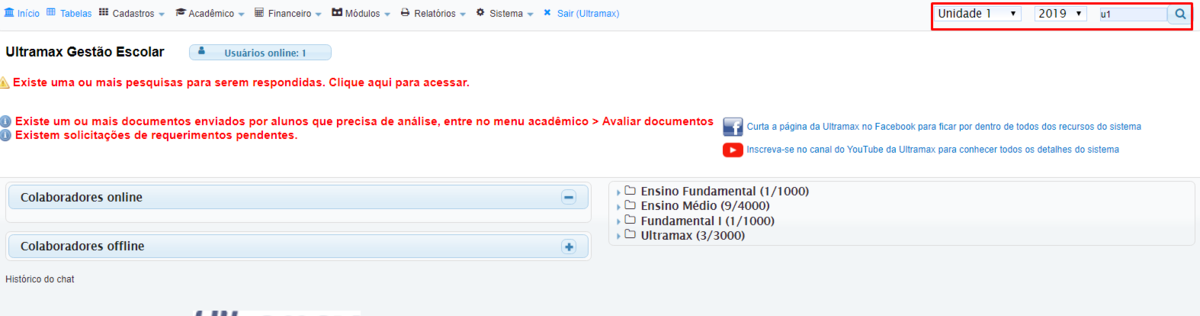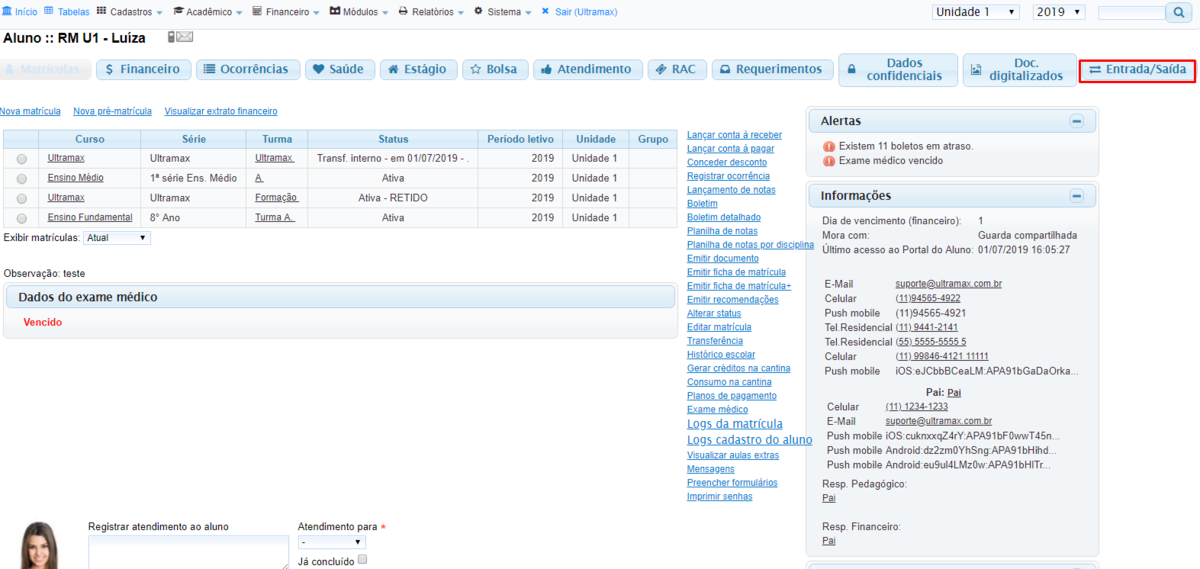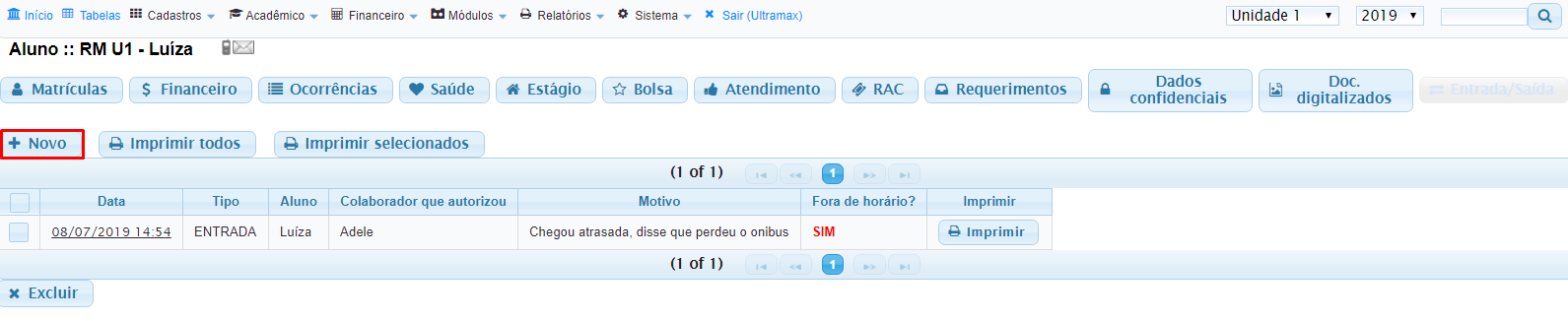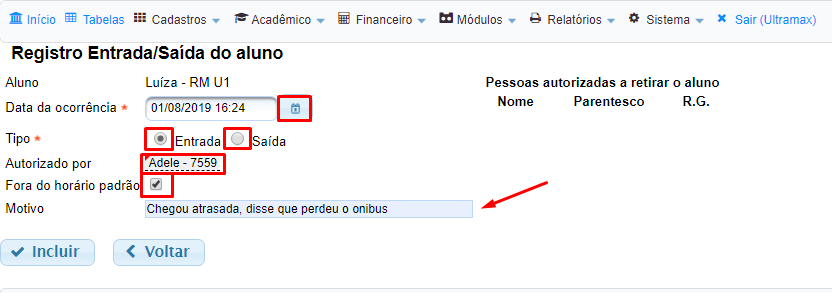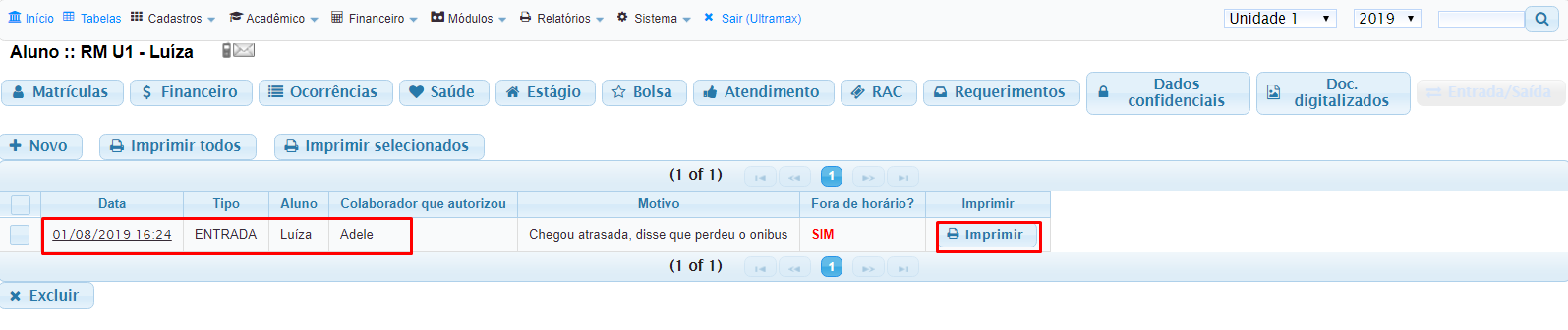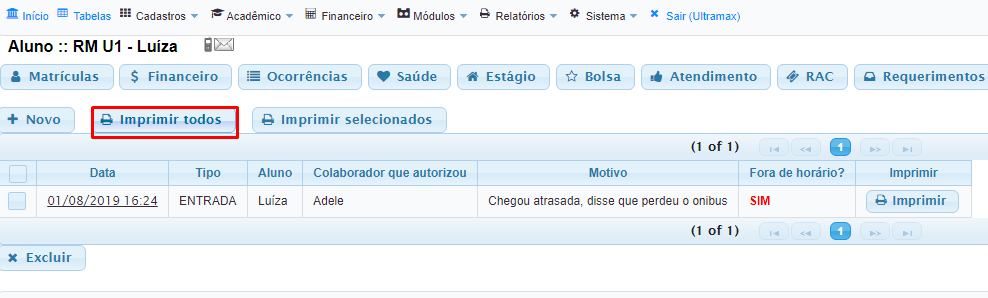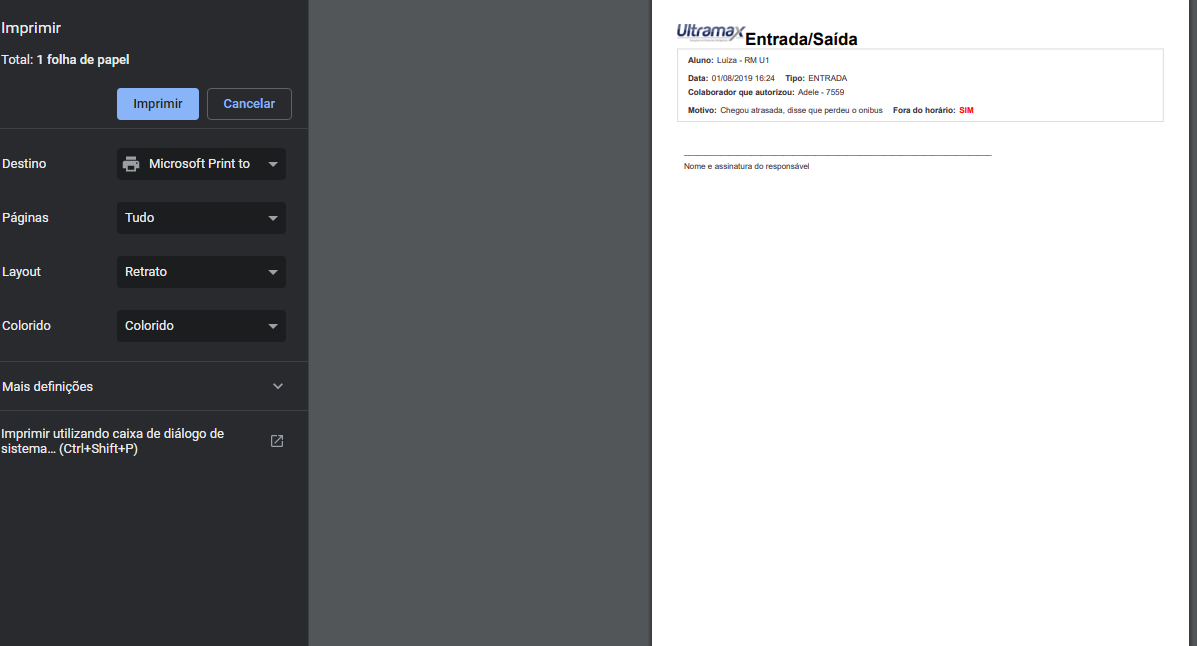Mudanças entre as edições de "Ge - Como lançar Entrada / Saída de Alunos"
| Linha 1: | Linha 1: | ||
| − | === Introdução: === | + | ===Introdução:=== |
Os registro de Entrada / Saída de alunos podem ser utilizados para registrar todos os horários de Entrada / Saída com a integração do módulo de Catraca, ou somente para lançar entradas e Saídas fora do horário (Atrasos ou Saídas antes do termino das aulas) para controle dos pais que tem acesso no Portal dos Alunos/ Pais | Os registro de Entrada / Saída de alunos podem ser utilizados para registrar todos os horários de Entrada / Saída com a integração do módulo de Catraca, ou somente para lançar entradas e Saídas fora do horário (Atrasos ou Saídas antes do termino das aulas) para controle dos pais que tem acesso no Portal dos Alunos/ Pais | ||
| − | === Configurando a exibição no Portal dos Alunos / Pais === | + | ===Configurando a exibição no Portal dos Alunos / Pais=== |
Acesse a aba '''Sistema > Configuração''' | Acesse a aba '''Sistema > Configuração''' | ||
[[Arquivo:Imageconfig2.png]] | [[Arquivo:Imageconfig2.png]] | ||
| Linha 9: | Linha 9: | ||
Feito isso '''Entrada e Saídas''' fora do horário padrão serão exibidas na área a seguir do portal do aluno: | Feito isso '''Entrada e Saídas''' fora do horário padrão serão exibidas na área a seguir do portal do aluno: | ||
| − | === Como lançar Entrada / Saída === | + | ===Como lançar Entrada / Saída=== |
Pesquise um aluno para acessar sua Ficha: | Pesquise um aluno para acessar sua Ficha: | ||
| Linha 26: | Linha 26: | ||
Também é possível clicar no botão '''Imprimir para''' gerar uma versão para impressão: | Também é possível clicar no botão '''Imprimir para''' gerar uma versão para impressão: | ||
[[Arquivo:Imageentrada2.png|centro]] | [[Arquivo:Imageentrada2.png|centro]] | ||
| + | Ou também é possivel Imprimir Todos: | ||
| + | |||
| + | [[Arquivo:Imageexem2.png]] | ||
| + | |||
A versão para impressão ficaria como no exemplo: | A versão para impressão ficaria como no exemplo: | ||
[[Arquivo:Imagemexem.png|centro]] | [[Arquivo:Imagemexem.png|centro]] | ||
| + | |||
| + | === GE - Como imprimir registros de Entrada / Saída de Alunos === | ||
| + | [[GE - Como imprimir registros de Entrada / Saída de Alunos]] | ||
| + | |||
| + | === Uso integrado com Catraca === | ||
| + | [[GE - Como imprimir registros de Entrada / Saída de Alunoshttps://wiki.ultramax.com.br/mediawiki/index.php/GE - Como imprimir registros de Entrada / Saída de Alunos|GE 003 015 - Tutorial para uso da catraca]] | ||
Edição das 12h15min de 2 de agosto de 2019
Introdução:
Os registro de Entrada / Saída de alunos podem ser utilizados para registrar todos os horários de Entrada / Saída com a integração do módulo de Catraca, ou somente para lançar entradas e Saídas fora do horário (Atrasos ou Saídas antes do termino das aulas) para controle dos pais que tem acesso no Portal dos Alunos/ Pais
Configurando a exibição no Portal dos Alunos / Pais
Acesse a aba Sistema > Configuração
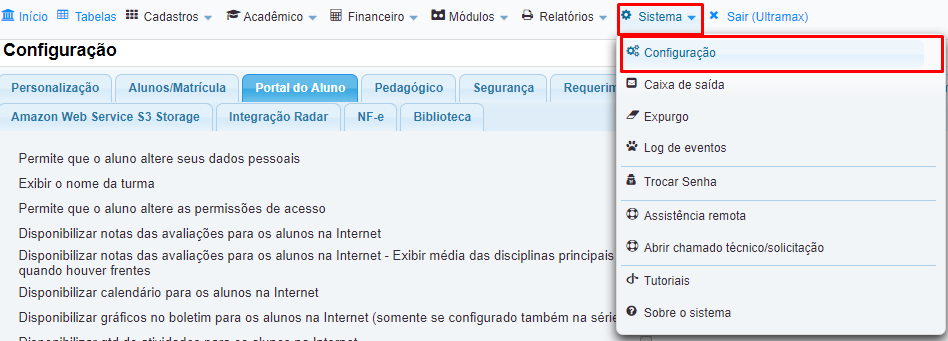 Na aba Portal do Aluno marque a opção Exibir entradas/saídas fora do horário normal no Portal do Aluno
Na aba Portal do Aluno marque a opção Exibir entradas/saídas fora do horário normal no Portal do Aluno
Feito isso Entrada e Saídas fora do horário padrão serão exibidas na área a seguir do portal do aluno:
Como lançar Entrada / Saída
Pesquise um aluno para acessar sua Ficha:
Clique na aba Entrada / Saída como mostra a imagem abaixo:
Para lançar uma nova entrada clique em Novo:
Será exibida a tela abaixo, nela preencha a data da ocorrência,
O Tipo se é uma Entrada ou uma Saída;
Você também tem a possibilidade de selecionar qual colaborador que autorizou a saída desse anulo selecionando no campo Autorizado Por;
Selecione também se o registro foi Fora do Horário Padrão marcando essa opção fica registrado no portal do aluno na aba Entrada / Saída para consulta dos Pais.
Digite também o motivo conforme o exemplo abaixo:
Preenchido tudo clique em Incluir para finalizar.
Esse registro ficará disponível para visualização na mesma aba Entrada / Saída você pode clicar sobre a data desse registro para altera-lo ou visualizar mais informações.
Também é possível clicar no botão Imprimir para gerar uma versão para impressão:
Ou também é possivel Imprimir Todos:
A versão para impressão ficaria como no exemplo:
GE - Como imprimir registros de Entrada / Saída de Alunos
GE - Como imprimir registros de Entrada / Saída de Alunos